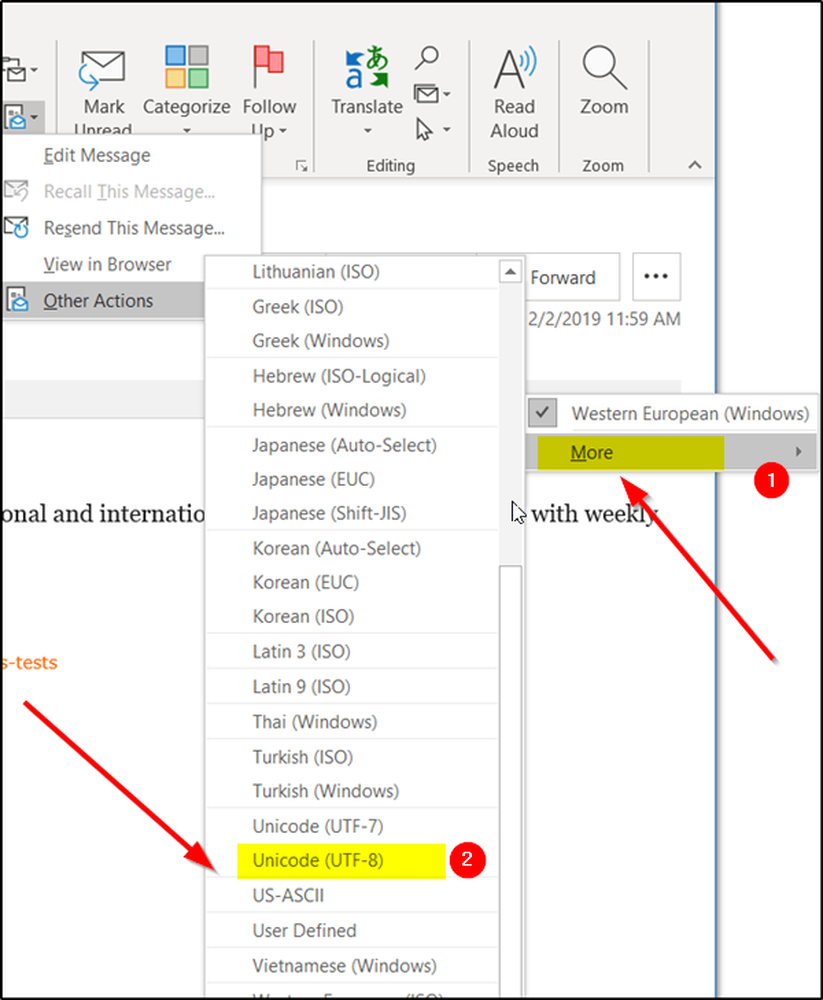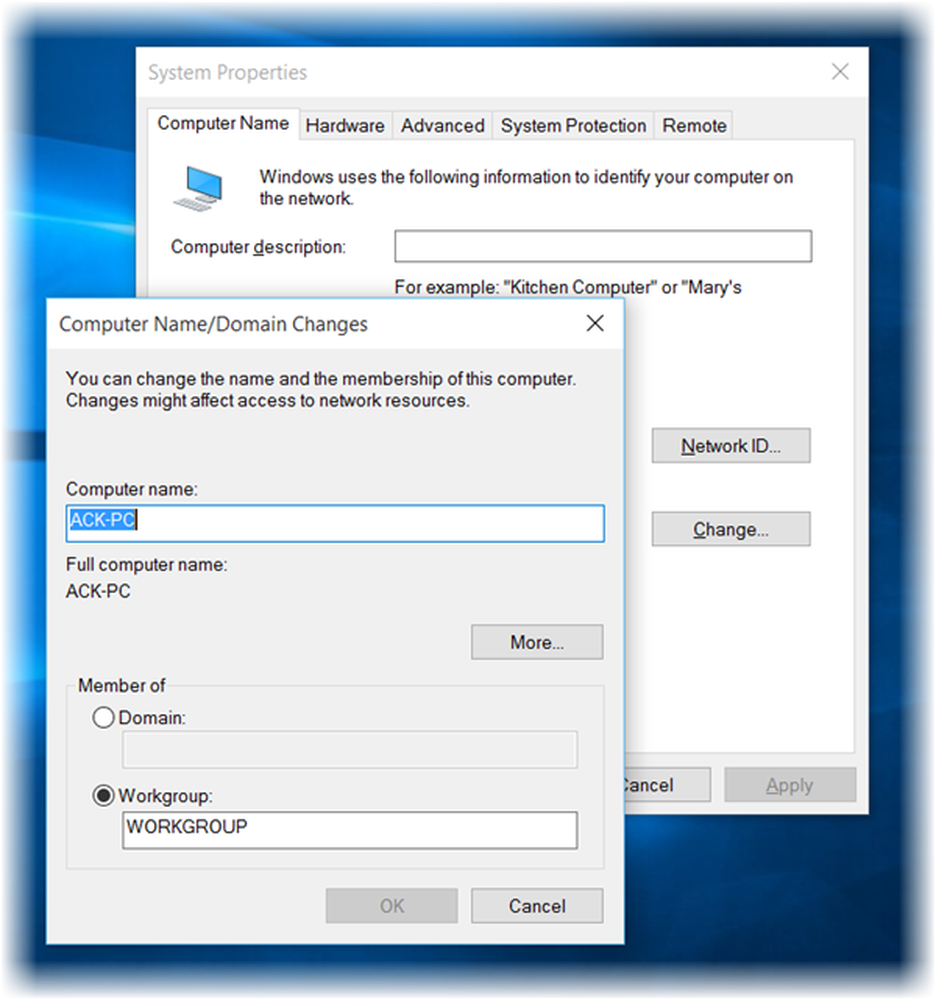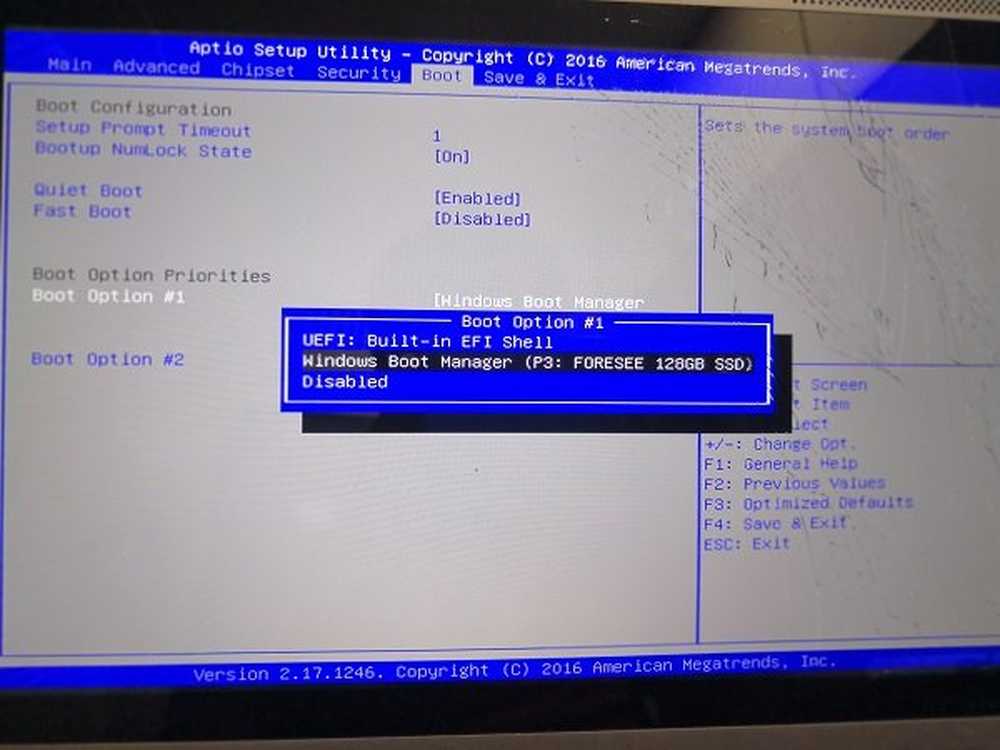Comment modifier les paramètres du mode d'économie de batterie dans Windows 10

Windows 10 apporte avec elle plusieurs nouvelles fonctionnalités et Économiseur de batterie le mode est l'un d'entre eux. Lorsque, à l'état actif, la fonction conserve l'autonomie de la batterie en limitant l'activité en arrière-plan et en ajustant les paramètres matériels. Il affiche ensuite des informations relatives à la durée de vie de la batterie et à la durée estimée restante d’un utilisateur..
Mode économie de batterie sous Windows 10
Lorsque vous activez Battery Saver dans Windows 10, voici ce qui se passe:
- Vous ne recevrez pas automatiquement les courriels ou les mises à jour du calendrier
- Live Tiles peut ne pas mettre à jour
- Les applications ne seront pas autorisées à s'exécuter en arrière-plan.

Vous pouvez activer ou désactiver Batter Saver en basculant le Battery Saver est actuellement bouton pour activer ou désactiver. Vous constaterez que la fonctionnalité est désactivée par défaut. Si activé, il devient visible lorsque le niveau de la batterie tombe en dessous de 20%. Néanmoins, vous pouvez modifier ce paramètre et définir la fonctionnalité sur une limite supérieure, par exemple 30%..
presse Gagner + I lancer le Application Paramètres puis naviguez vers Système> Économiseur de batterie. Ici, en fonction de vos besoins, vous pouvez activer ou désactiver l'économiseur de batterie manuellement. Si vous souhaitez configurer ses paramètres, cliquez sur Paramètres de l'économiseur de batterie contrôler son activation automatique.
Ce panneau de configuration de l’économiseur de batterie vous permettra de:
- Activer l'économiseur de batterie automatiquement si ma batterie tombe en dessous
- Autoriser les notifications push de n'importe quelle application en mode économiseur de batterie
- Basse résolution de l'écran en mode économiseur de batterie.
Si vous souhaitez simplement désactiver la fonctionnalité si vous ne la trouvez pas très utile, suivez simplement les étapes décrites ci-dessus, mais décochez simplement l'option 'Activer l'économiseur de batterie automatiquement si ma batterie tombe en dessous'.
Vous pouvez également définir le moment auquel l'économiseur de batterie doit s'allumer automatiquement en déplaçant le curseur. Pour augmenter la limite, il suffit de faire glisser la barre vers la valeur souhaitée. La valeur par défaut est 20%, mais vous pouvez le déplacer à 30% si vous le souhaitez..
Une fois activé, l'icône deviendra comme ceci:

Ce panneau vous permet également d'ajouter des applications pouvant s'exécuter en arrière-plan, même lorsque votre ordinateur Windows 10 s'exécute en mode d'économie de batterie. Cliquez sur Ajouter pour ouvrir une liste des applications installées. Sélectionnez celui que vous voulez.

En plus des paramètres ci-dessus, Windows 10 contient des paramètres supplémentaires pour l'économiseur d'énergie dans les paramètres d'alimentation avancés du Panneau de configuration..
Vous voudrez peut-être aussi jeter un coup d'œil à Conseils pour économiser la batterie et prolonger ou prolonger la durée de vie de la batterie dans Windows et dans cet ordinateur portable.